想要个性化你的iPhone手机铃声吗?不满足于系统提供的默认铃声?别担心今天我们就为大家介绍一下如何在iPhone手机上自定义铃声,无需专业技能,只需简单几步操作,你就可以将喜欢的音乐或声音设置为手机铃声,让铃声更加个性化,让你的手机与众不同。让我们一起来看看怎么改苹果手机的铃声吧!
iPhone怎么换铃声为自定义音乐
具体步骤:
1.苹果手机上选择打开【QQ音乐】应用APP,如下图所示。
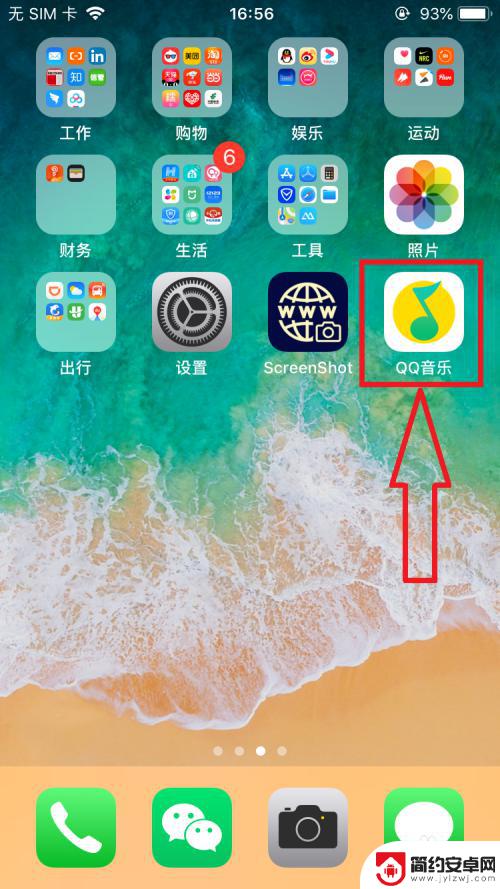
2.进入【QQ音乐】主页面,选择打开页面右下角【我的】选项。在【我的】页面中打开【本地】选项,如下图所示。
2相关内容未经授权抓取自百度经验3.进入【本地歌曲】页面,点击打开某一首歌右侧的【...】,在弹出的菜单列表中选择打开【设置铃声】菜单选项,如下图所示。
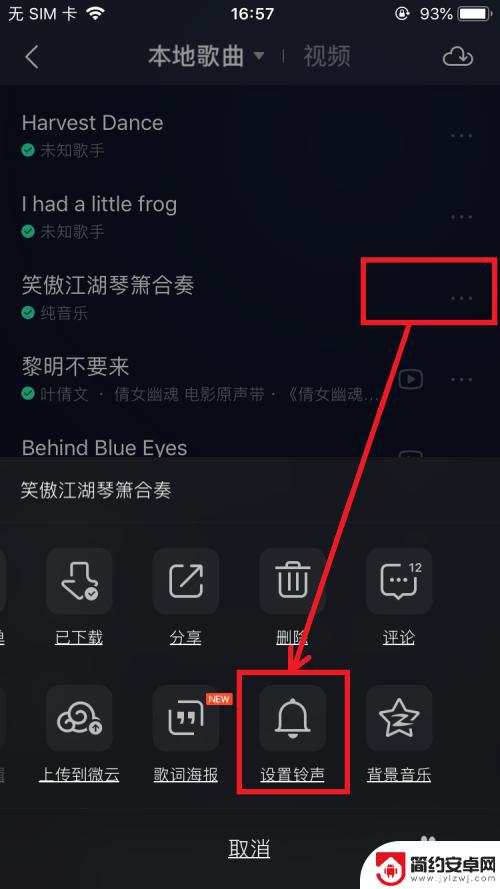
4.进入【铃声编辑】页面,完成铃声编辑后,点击页面下方【设置为铃声】按钮,如下图所示。
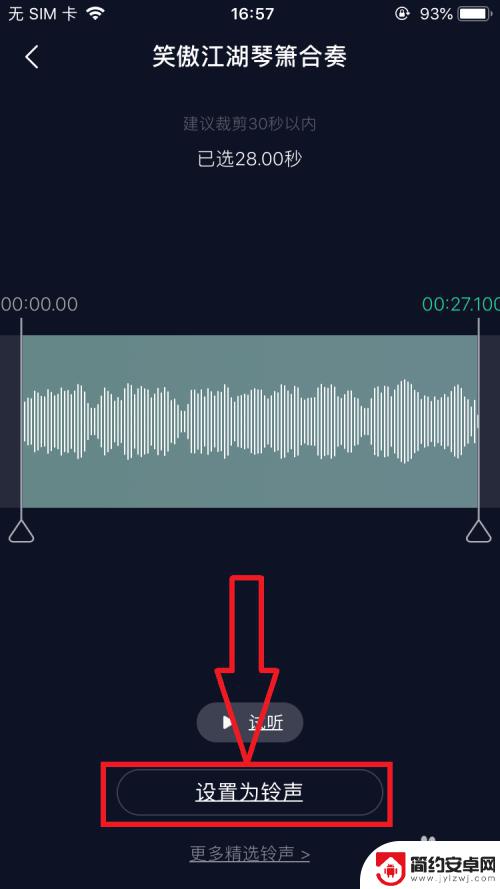
5.在屏幕弹出的菜单列表中,选择打开【拷贝到库乐队】菜单选项,如下图所示。
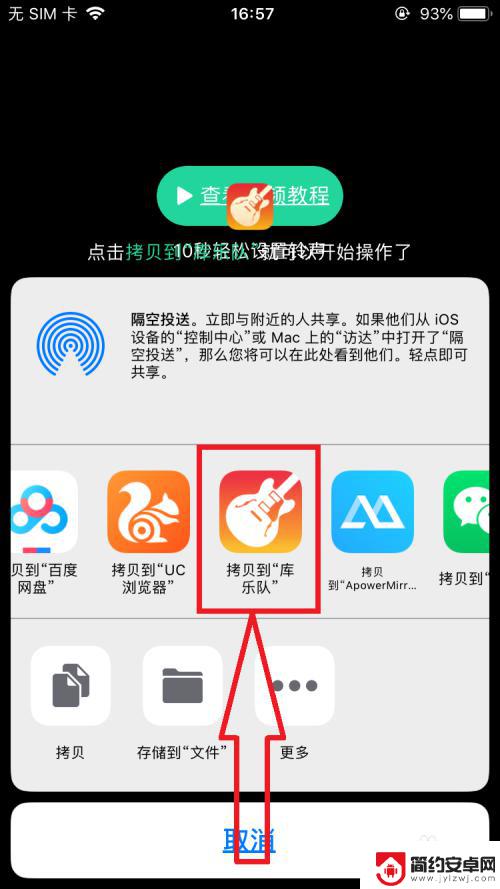
6.页面跳转到【库乐队】应用APP页面,点击该音乐。在弹出的菜单列表中选择【共享】,如下图所示。
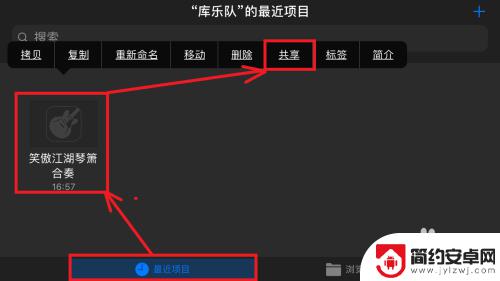
7.进入【共享乐曲】页面,选择打开【电话铃声】菜单选项,如下图所示。
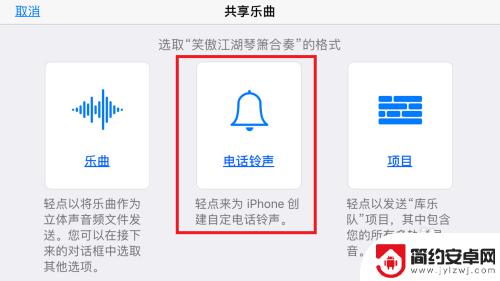
8.在【导出电话铃声】页面,编辑【电话铃声的名称】后。点击页面右上角【导出】按钮,成功导出电话铃声后,退出【库乐队】应用APP,如下图所示。
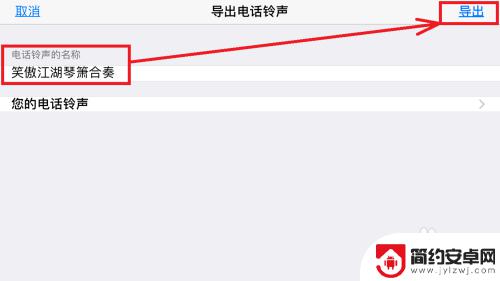
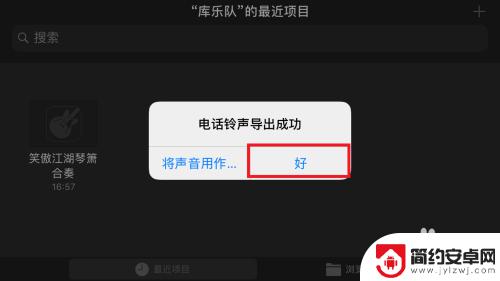
以上就是怎么改苹果手机的铃声教程的全部内容,还有不懂得用户就可以根据小编的方法来操作吧,希望能够帮助到大家。










